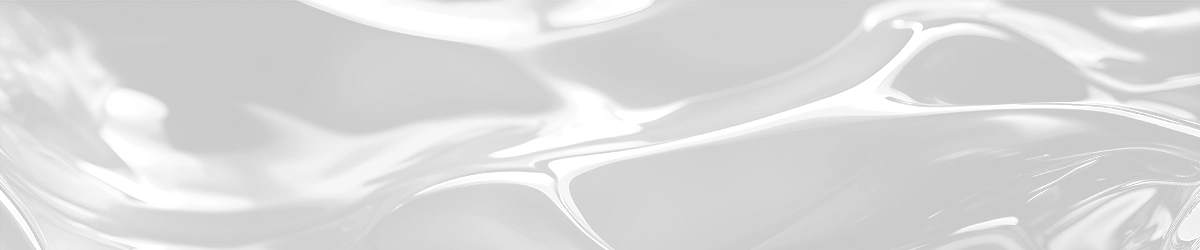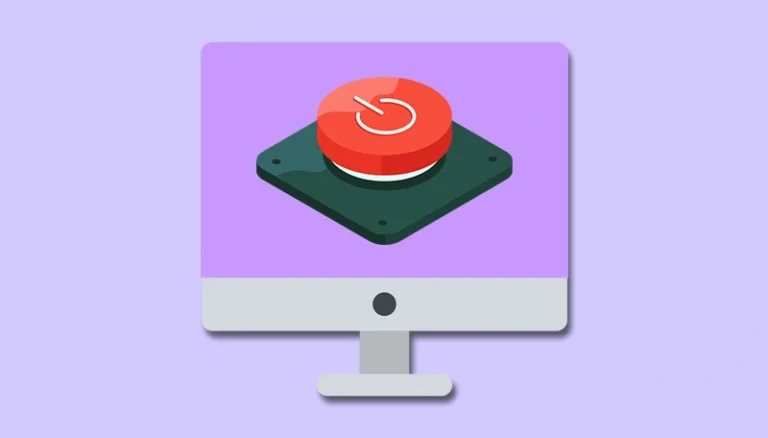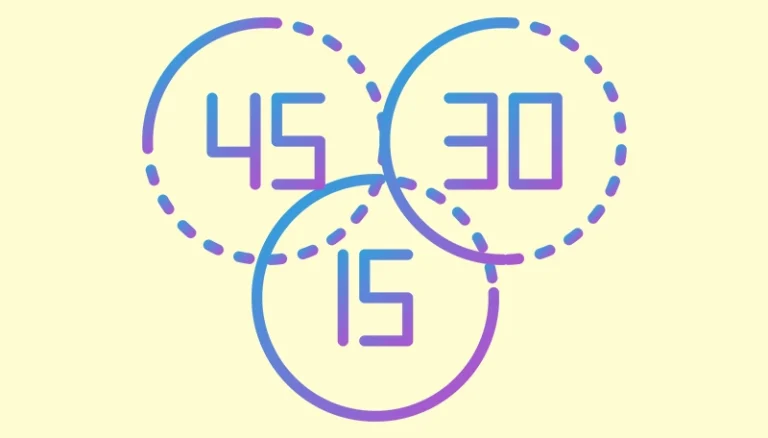Nhiều người trong chúng ta thường muốn hiển thị đồng hồ trên màn hình Desktop để tiện theo dõi hơn. Tuy nhiên, bởi vì Windows không có sẵn cài đặt này, nên bắt buộc chúng ta phải sử dụng các ứng dụng bên ngoài.
Trong bài viết này, kythuatmaytinh.vn sẽ hướng dẫn bạn cách cài đặt và sử dụng ứng dụng Widget Launcher để hiển thị đồng hồ ra màn hình Desktop trên Win 10/11.
1. Cài đặt ứng dụng Widget Launcher
1Mở Microsoft Store.

2Nhập Widget Launcher vào ô tìm kiếm. Sau khi kết quả hiện ra, chọn vào ứng dụng Widget Launcher.
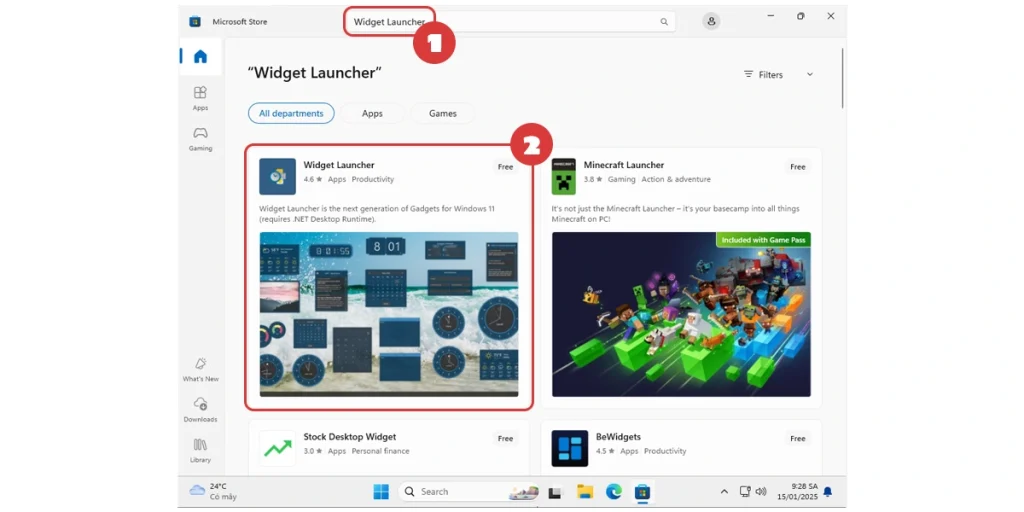
3Nhấn vào Get để cài đặt.
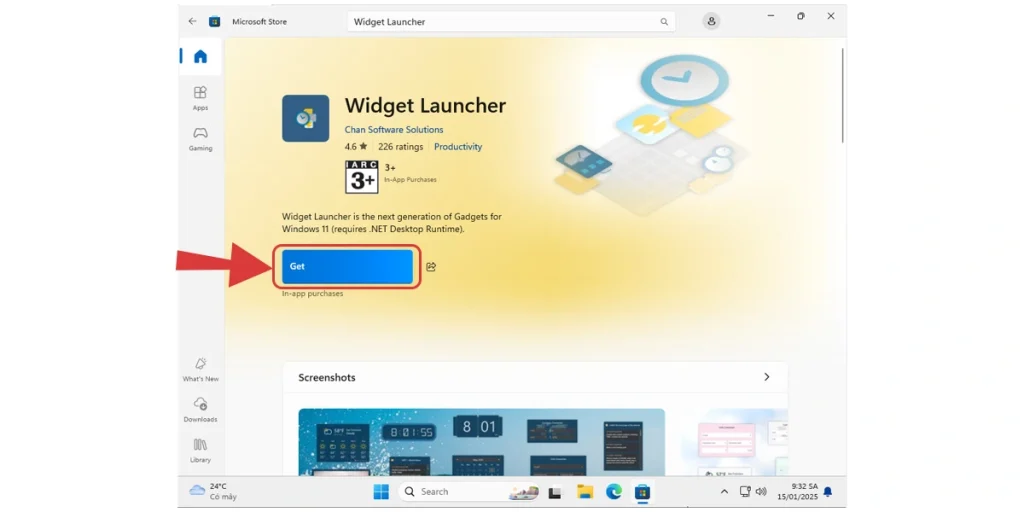
2. Sử dụng Widget Launcher
1Mở ứng dụng Widget Launcher.
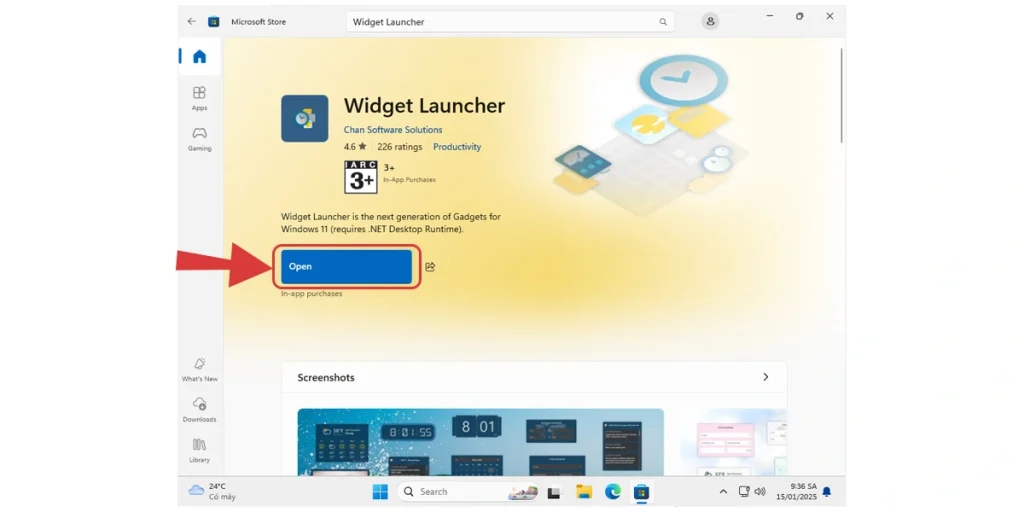
2Chọn kiểu đồng hồ bạn muốn hiển thị.
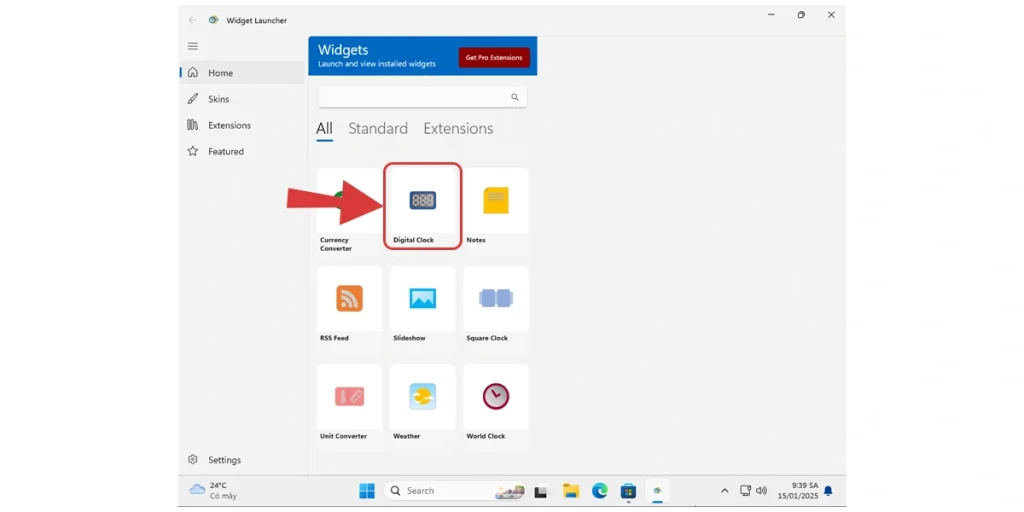
3Chọn Launch Widget để hiển thị đồng hồ lên màn hình Desktop.
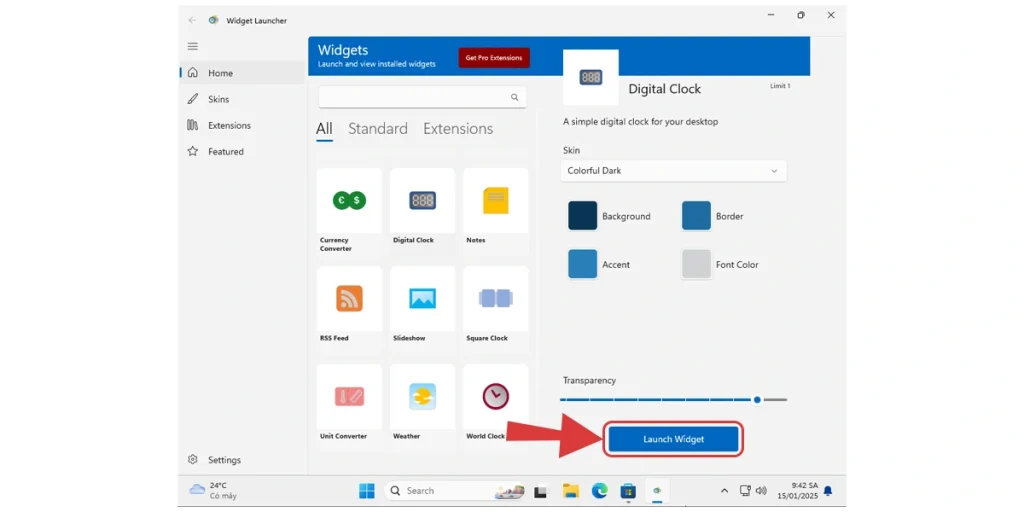
4Dùng chuột để kéo đồng hồ đến vị trí mong muốn.
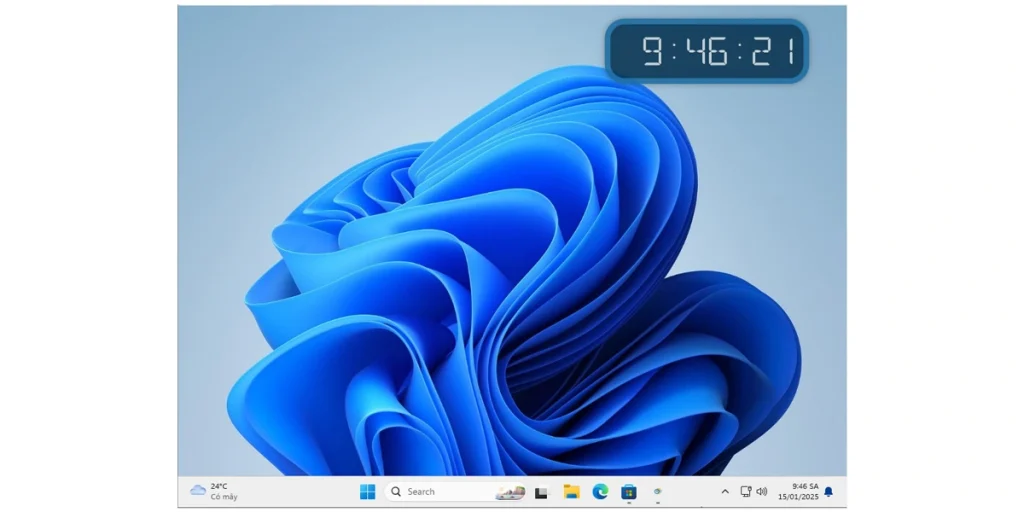
Bài viết liên quan được lựa chọn cẩn thận
10 Cách tắt máy tính trên Windows
Top 5 phần mềm đồng hồ đếm ngược miễn phí cho Windows
Cách hiện giây đồng hồ Win 10, 11
3 Cách hẹn giờ tắt máy tính trên Windows